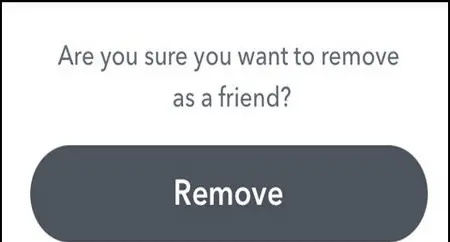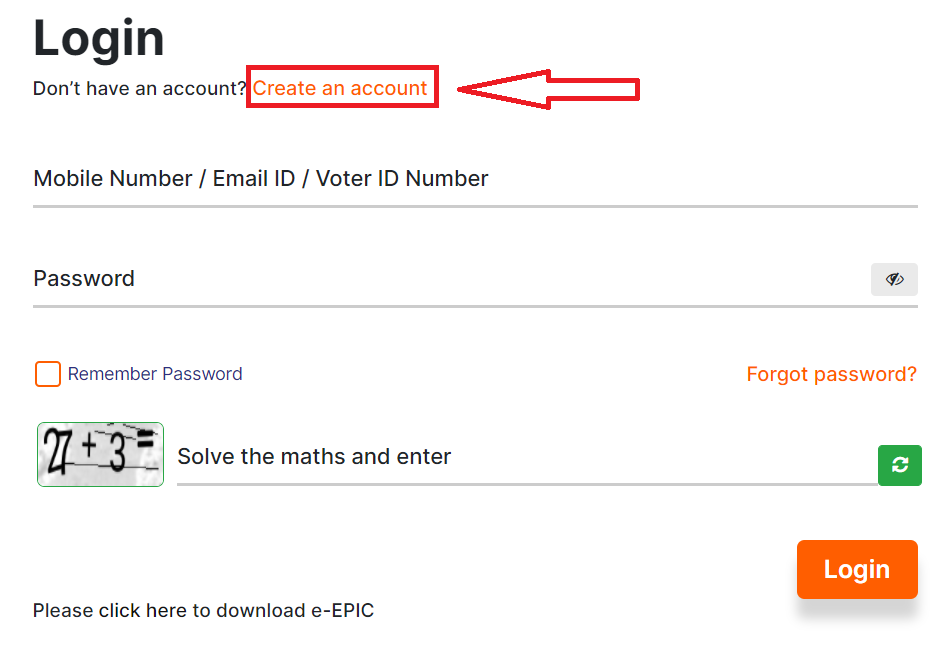Откакто Apple представи Memojis през 2018 г., хората не само го използват в чатове, но и като профилни снимки. На устройства с mac, работещи с macOS Monterey и по-нова версия, можете да създавате и използвате анимирани Memoji като снимка на профила на заключен екран на вашия Mac. В това четиво нека проучим начините за това. Междувременно можете също да се обърнете към нашата статия за коригирайте промяната на тапета на Mac след рестартиране .

Съдържание
Memoji и Animoji изглеждат страхотно и добавят усещане за свежест и забавен елемент, заради това колко добре изглеждат. За да донесете това усещане на заключения екран на вашия Mac, ние споделихме два начина, можете да зададете анимирани Memojis като профилна снимка за вход на заключения екран на вашия Mac.
Използване на съществуващо анимирано мемоджи
Тъй като Memoji се синхронизира на всичките ви устройства на Apple, влезли в един и същ акаунт на Apple, има голяма вероятност вече да имате предварително създадени Memoji за вашия акаунт. Ако е така, следвайте стъпките по-долу, за да го използвате като профилна снимка на заключен екран на вашето Mac устройство.
1. От вашия работен плот щракнете върху Лого на Apple и след това отидете на Системни настройки .
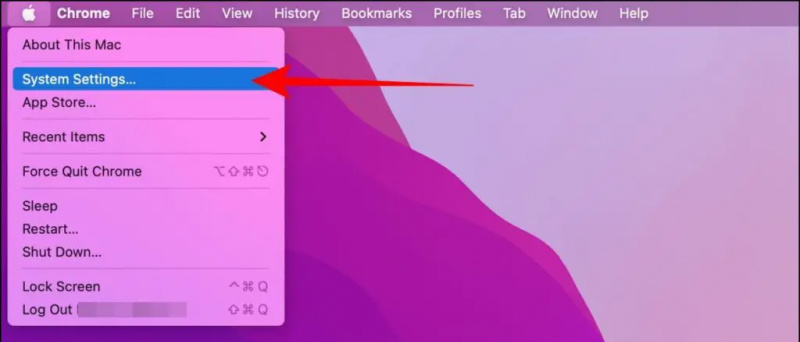
3. Под секцията Memoji, изберете любимите си Memoji от наличните опции.
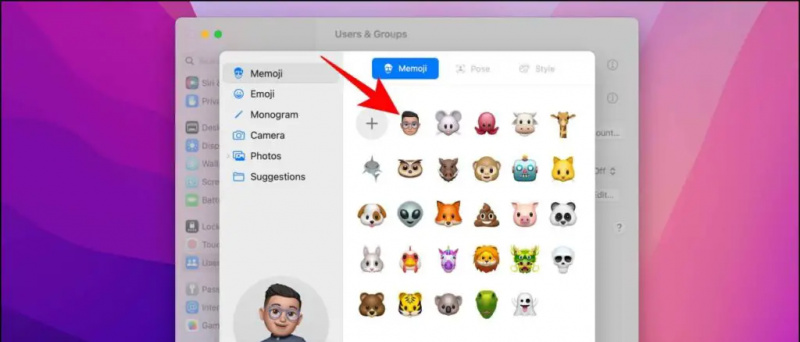
Сега ще можете да видите анимирана версия на реакцията на Memoji на вашия заключен екран всеки път, когато задържите курсора или въведете неправилна парола.
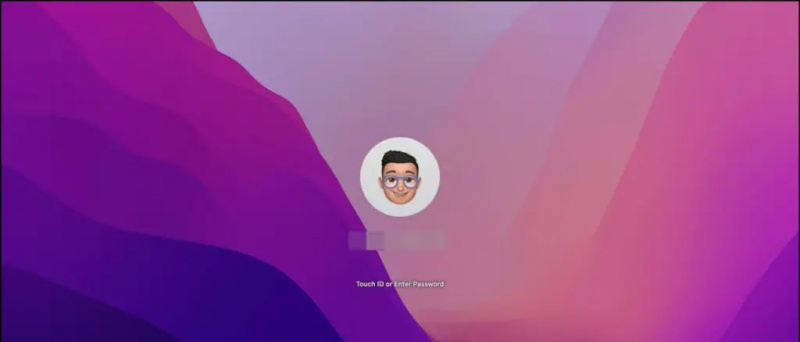
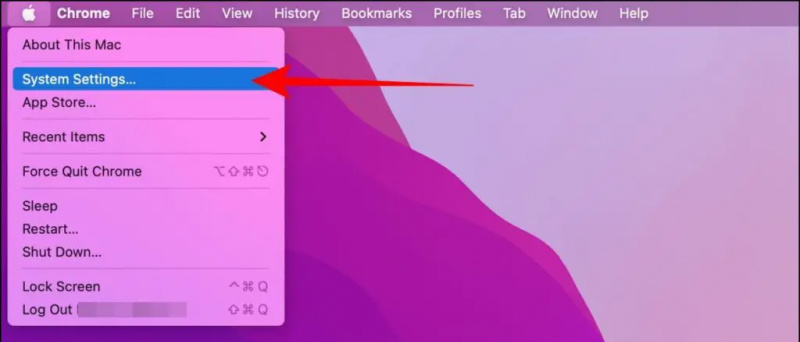
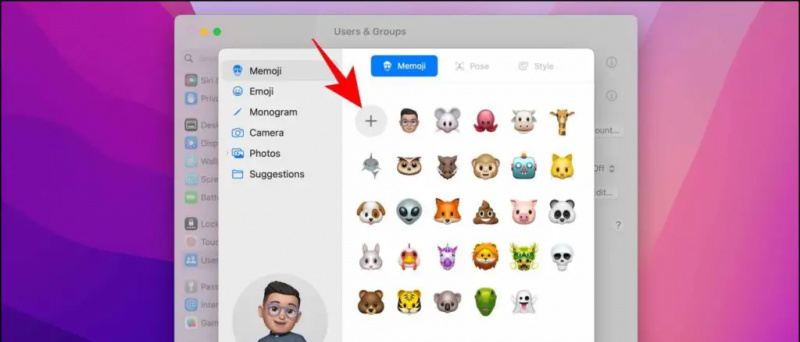
Въпрос: Защо моите Memoji не се движат на Mac?
A: В такъв случай се уверете, че сте избрали поза и фон, докато настройвате Memoji като заключен екран на вашия Mac.
не може да премахне устройството от акаунта в Google
Въпрос: Защо не виждам опция за използване на Memoji като картина за влизане на моя mac?
A: Картината на заключения екран на Memoji се поддържа само в MacOS Monterey и по-нова версия. При по-стари версии на MacOS можете или да направите снимка, или да използвате съществуваща снимка като снимка за вход на вашия Mac.
Заключение: Персонализирайте вашия Mac Lockscreen с Memoji
В това четиво обсъждаме двата начина за създаване и използване на анимирани Memoji като картина за вход на заключващия екран на вашия Mac. Надяваме се, че статията ви е помогнала да персонализирате екрана за вход на вашия Mac. Ако сте намерили това ръководство за полезно, споделете го с приятелите си и разгледайте още такива съвети и трикове, свързани по-долу. Очаквайте GadgetsToUse за още подобни четения.
Също така, прочетете следното:
- 2 начина за възстановяване на фабричните настройки и изтриване на данни на Mac преди продажба
- 5 начина да проверите батерията и времето за включване на екрана на MacBook
- 2 начина да активирате Silent Click за MacBook Trackpad
- 4 начина за синхронизиране на Google Calendar на iPhone, iPad и Mac
Можете също да ни последвате за незабавни технически новини на Google Новини или за съвети и трикове, прегледи на смартфони и джаджи, присъединете се beepry.it